ArcSoft Portrait Plus破解版安装教程
2016-02-26 10:04:26文章来源:点点软件园热度:0
如果你感觉美图秀秀不够专业,使用其他的美化软件又很麻烦,那么小编为您推荐一款智能照片美化磨皮化妆软件,拥有非常专业的功能,却使用了傻瓜式操作,非常的好用!那么金顺软件园小编告诉大家如何安装破解版吧更多最新IT资讯尽在金顺软件园http://www.jinshun168.com/
小编推荐:
图片王精灵:http://www.jinshun168.com/soft/34802.html
Simply Good Pictures:http://www.jinshun168.com/soft/34800.html
Hugin全景图像缝合器:http://www.jinshun168.com/soft/34798.html
犀牛图像处理器:http://www.jinshun168.com/soft/34796.html
ArcSoft Portrait Plus:http://www.jinshun168.com/soft/34785.html
方法/步骤
运行主程序安装文件 \Portraitplus.exe ;> 选择语言为“中文(繁体)”并按“确定”
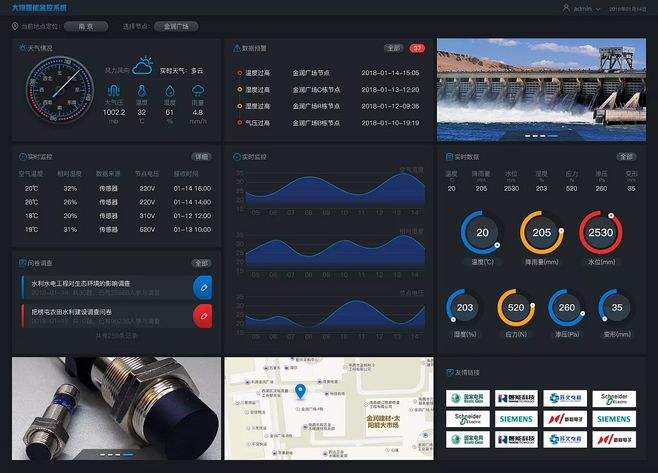
单击“下一步”
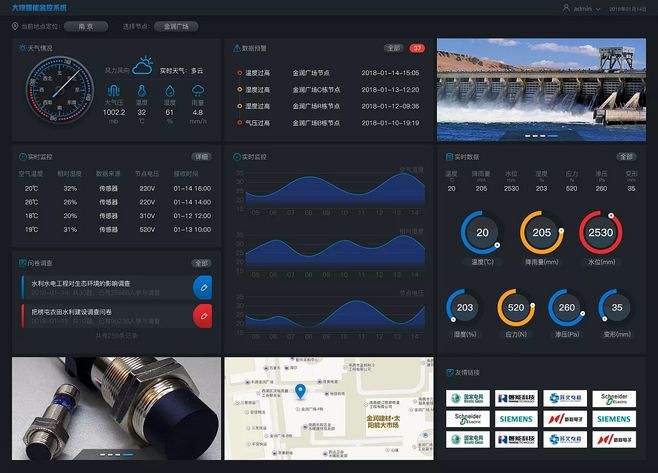
单击“是” (可能您已经注意到软件乱码了,请不要在意,安装好后就正常了)

单击“下一步”(建议不要修改默认安装路径,否则可能造成不可预料的问题;记住这个路径,等下破解的时候需要打开该路径目录。)
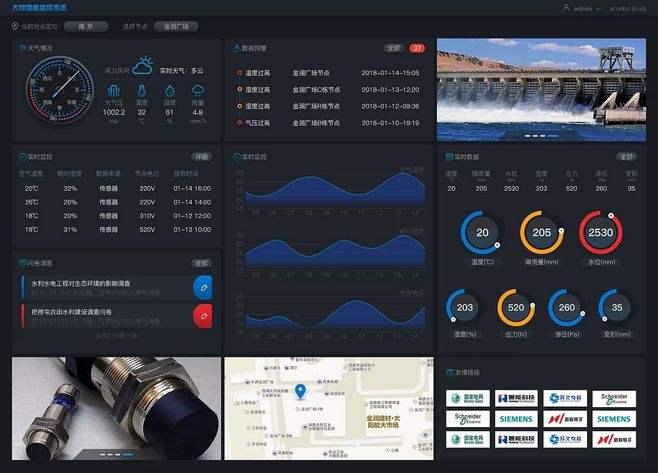
单击“下一步”
①、第一个勾选是安装主程序,可独立运行;
②、第二个是安装进PS滤镜目录,使用时通过PS滤镜选项调用即可。
建议:如果是初次使用,建议两个都勾选上。
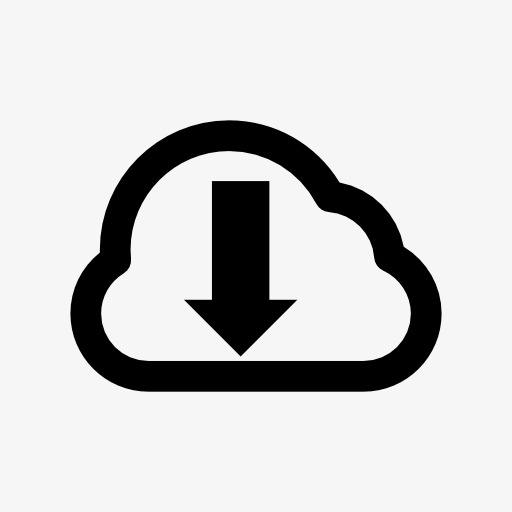
单击“下一步”(此窗口是告诉你,程序将建立系统开始菜单项,名称可自己设定)
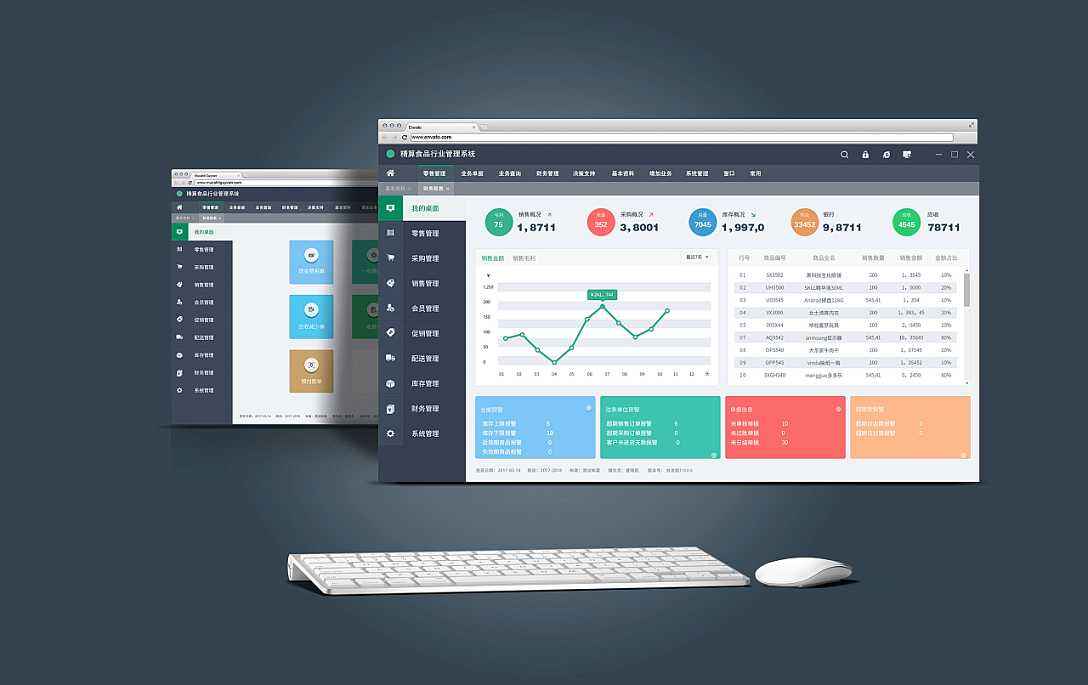
等待程序安装完成,并单击“完成”(注意,这时候不要运行程序,需要先安装破解补丁)


复制破解补丁到程序安装根目录,并双击运行(运行破解补丁前请记得退出主程序);
①、打开“破解补丁”文件夹
根据您的系统选择相对于的破解程序,32位系统就选择 [64-bit].exe[32-bit].exe;64位系统就选择 [64-bit].exe;
②、把破解补丁复制到软件安装根目录并运行
不是PS插件目录;之前安装的时候我没有更改路径,默认为:C:\Program Files\ArcSoft\Portrait+ 3\
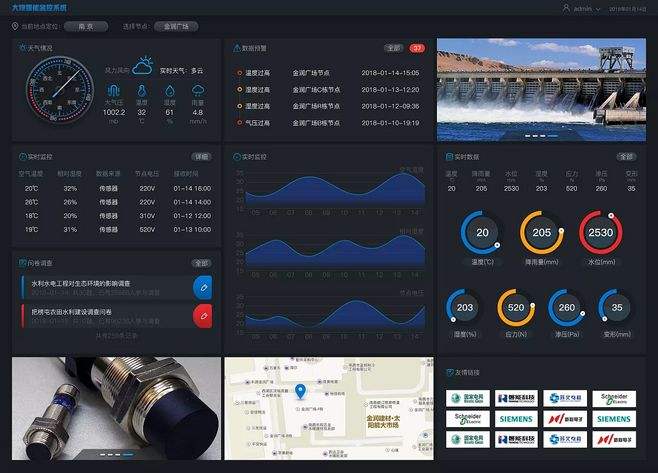
破解程序打开后,单击左边的豹子头,中间的文字会变成蓝色字样,则为破解成功!

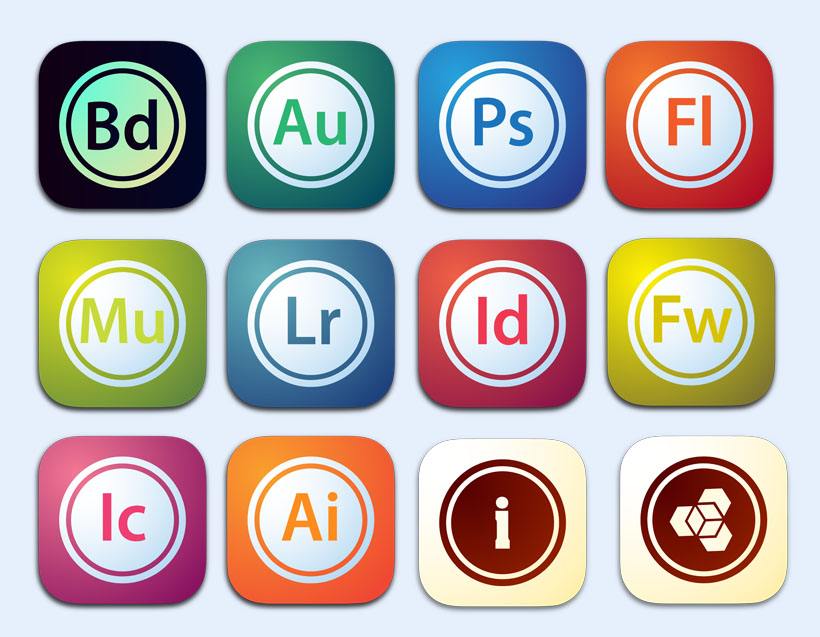
ArcSoft Portrait Plus 已经完成了安装和破解,现在可以通过桌面的图标或者 Photoshop滤镜菜单来启动程序!


金顺软件园小编推荐:
以上,就是金顺软件园小编给大家带来的ArcSoft Portrait Plus破解版安装教程全部内容,希望对大家有所帮助!